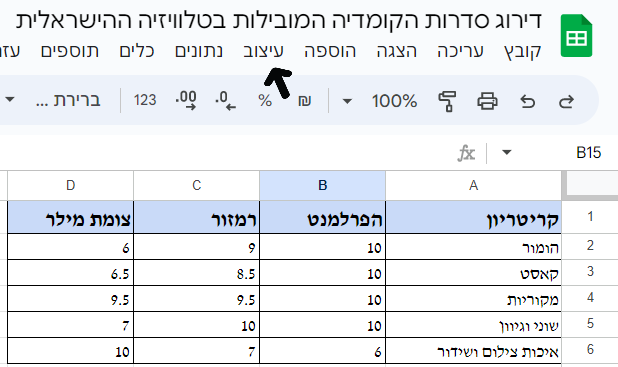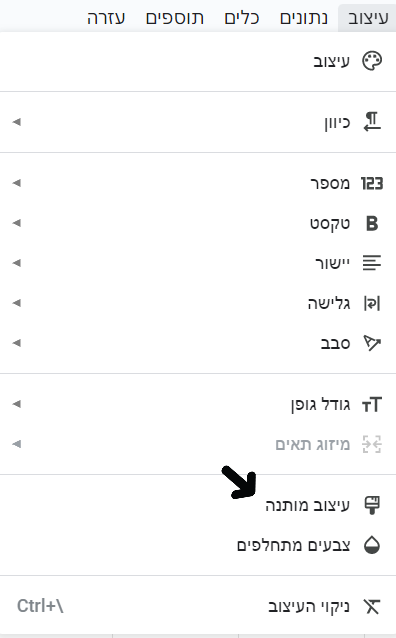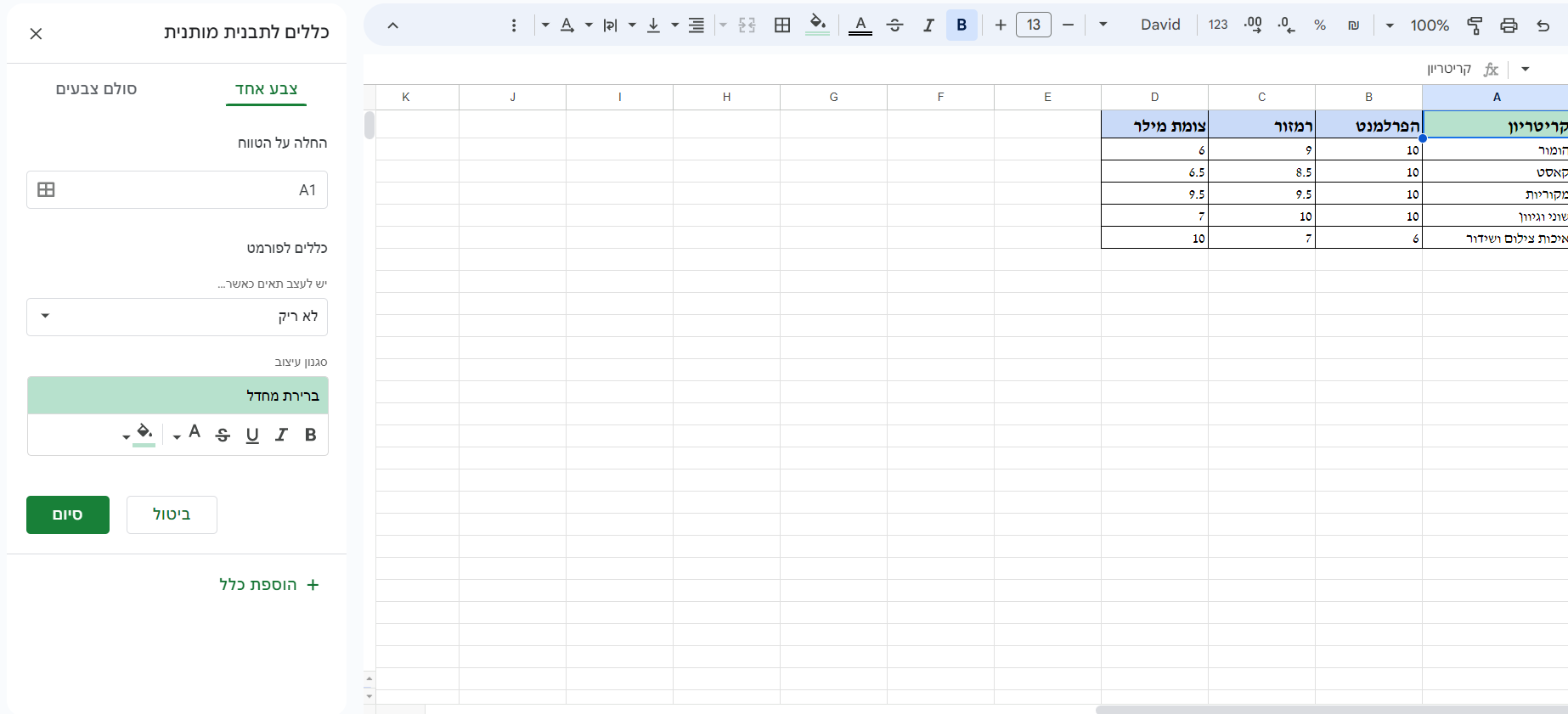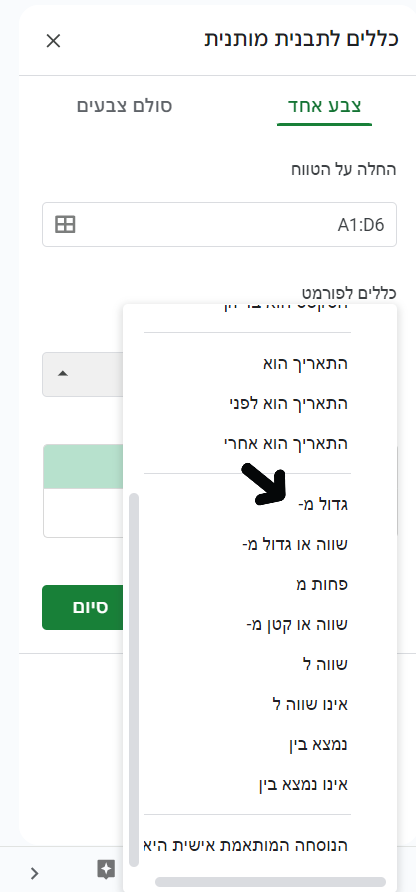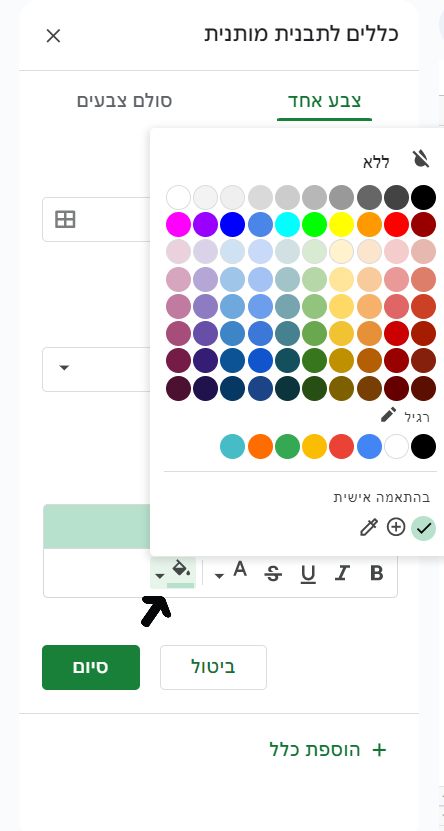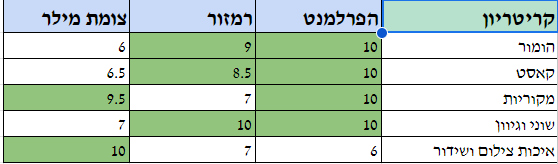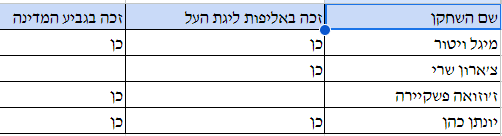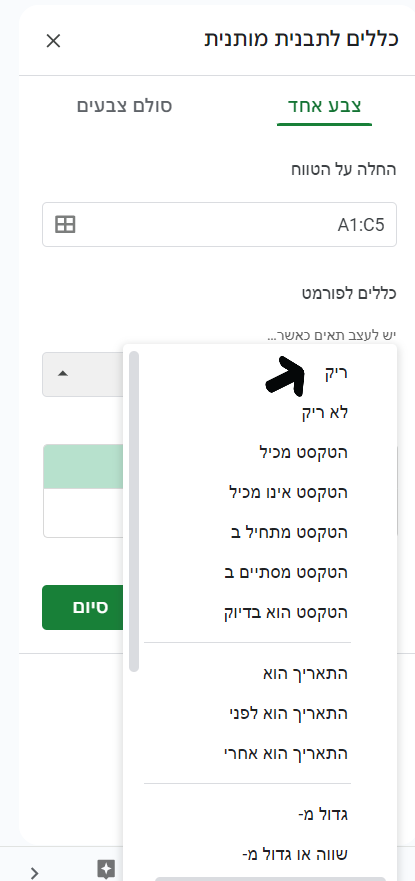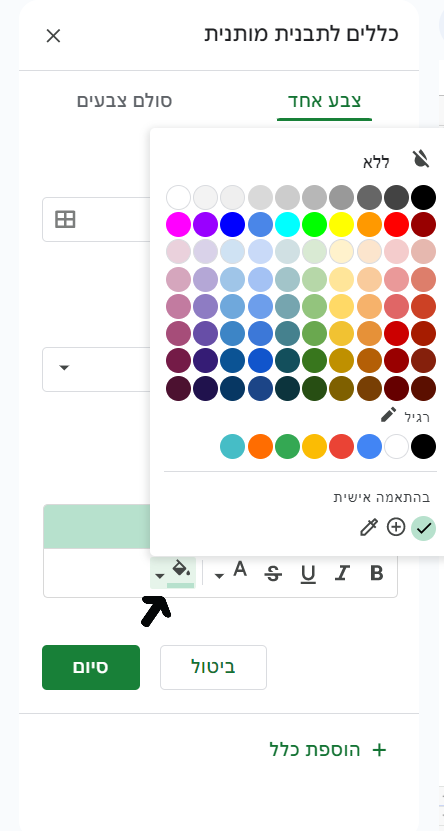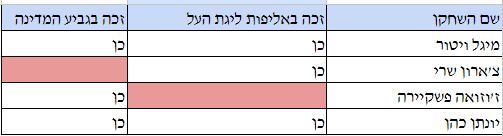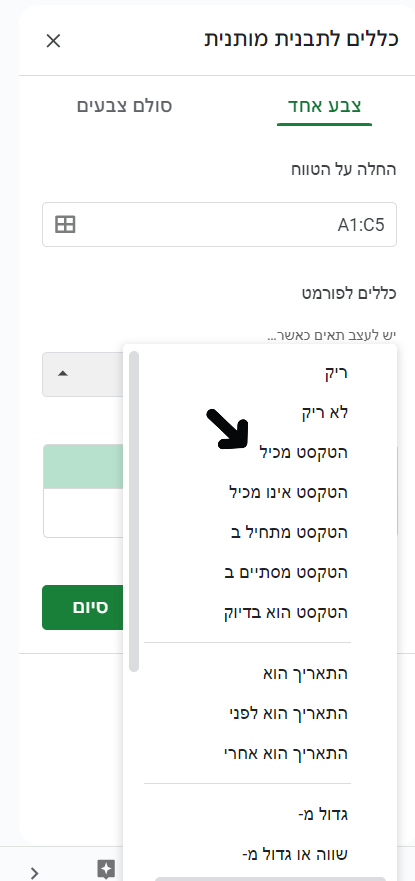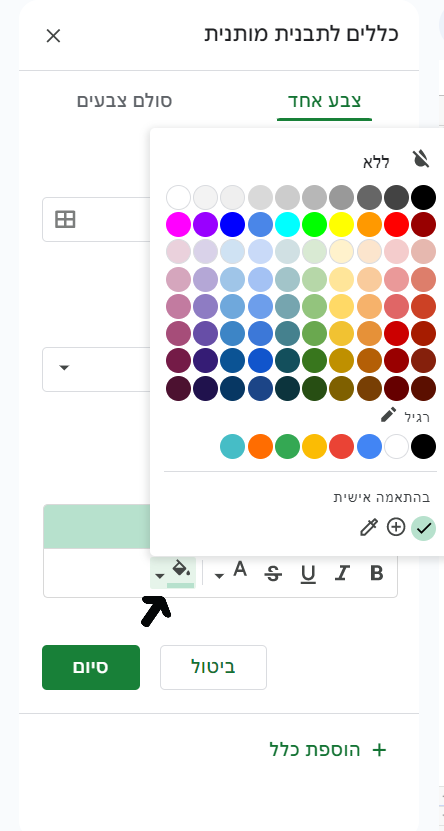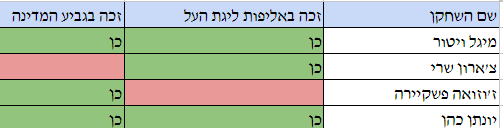רבים מאיתנו משתמשים בתוכנות "Excel" ו-"Google Sheets" על בסיס יום יומי, ויוצרים בהן מאות טבלאות המאגדות בתוכן שלל נותנים שונים. לעיתים, השימוש בתוכנות אלו עשוי להיות מעט מאתגר, ואף מורכב מבחינה טכנולוגית.
למזלכם, אנחנו כאן כדי לעזור! כחלק מסדרת מאמרים חדשה נעסוק בכל המידע והטיפים שצריך להכיר כדי להפוך את אופן השימוש שלכם בתוכנות אלו לאופטימלי. היום, נתמקד בפיצ'ר אשר יוכל לחסוך לכם זמן רב, ונקרא "עיצוב מותנה".
אופציית העיצוב המותנה נוצרה ונועדה כי לסייע למשתמשים בתוכנה להחיל תנאים שונים על טבלה בקלות ובנוחות. משינוי גודל הכתב ועד למילוי תאים בצבע מסוים, תוכלו להגדיר שלל פעולות שונות אשר יתבצעו באופן אוטומטי בהתאם לתנאים שהגדרתם מראש.
דוגמא לעיצוב מותנה לטבלה, על פי ערך מספרי
לצורך הדוגמא, יצרנו טבלה המדרגת את סדרות הקומדיה המובילות בטלוויזיה ההישראלית, על פי מספר קריטריונים -
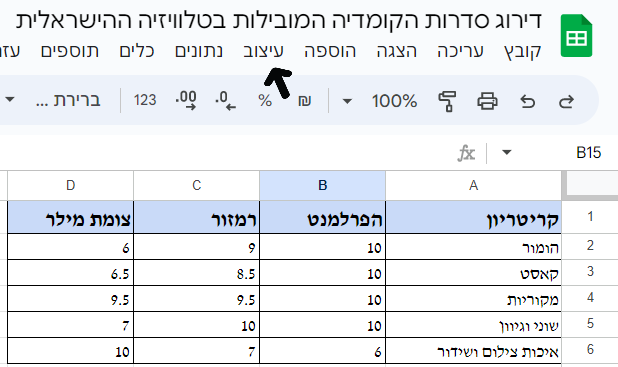
ניתן לראות כי כותב המאמר חובב גדול של הפרלמנט. בכל אופן, תחילה יש ללחוץ תחילה על לשונית העיצוב.
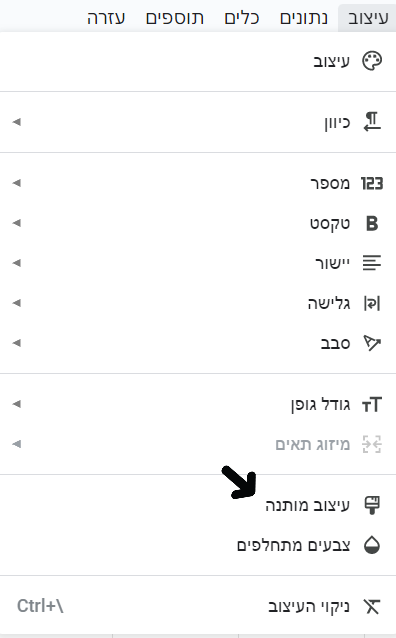
כשתפתח הלשונית, יש ללחוץ על "עיצוב מותנה".
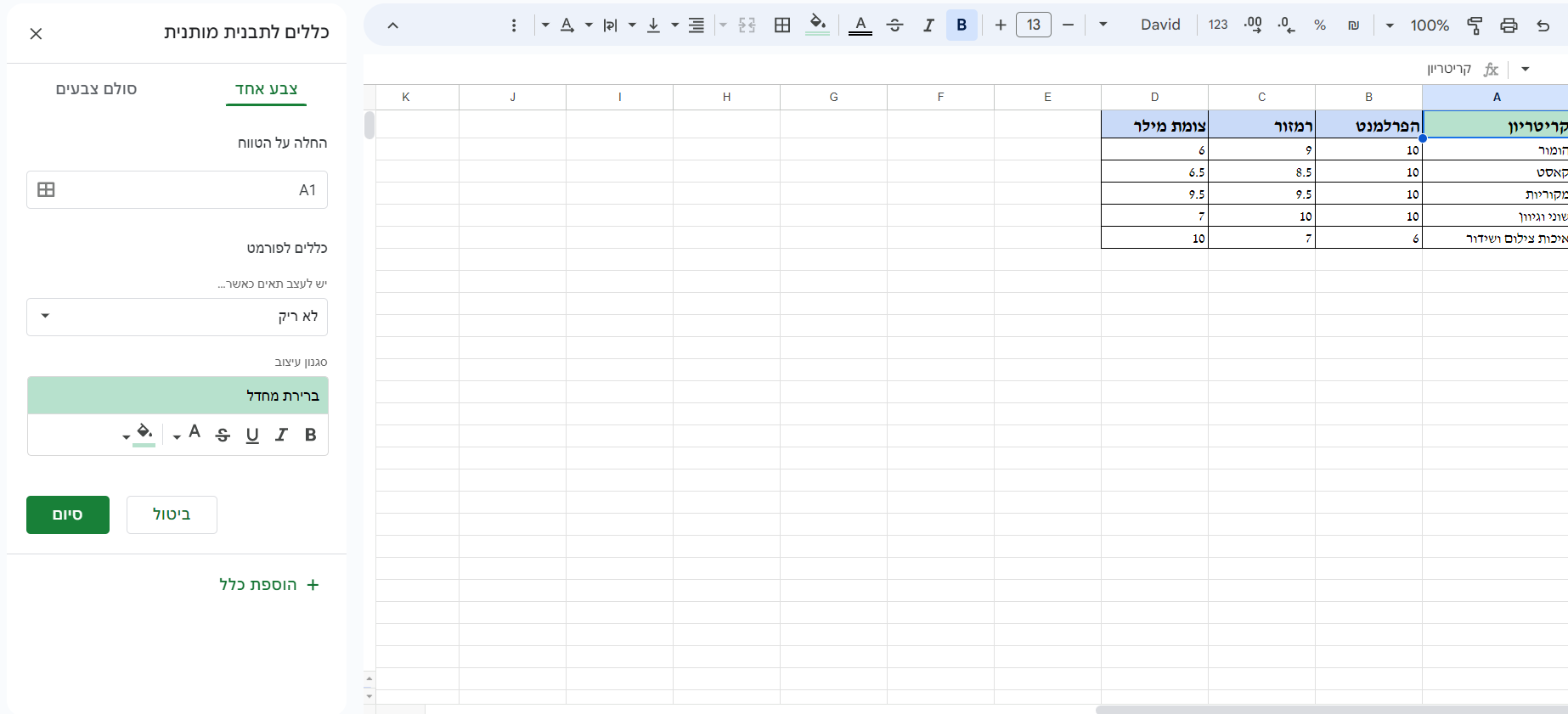
כך יראה הקובץ לאחר הבחירה באפשרות זו. כעת, יש לוודא כי החלתם את תנאי העיצוב המותנה על כל הטבלה (ניתן להגדיר זאת בשורה "החלה על טווח"). לאחר מכן, יש ללחוץ על השורה שנמצאת תחת הטקסט "יש לעצב תאים כאשר...", שם תמצאו את כלל אפשרויות העיצוב המותנה.
כעת, נניח וברצוננו לסווג את הפרמטרים השונים בטבלה על פי צבעים, זאת כדי שיהיה נוח לקרוא ולהבין אותה. לצורך הדוגמא נניח ונרצה שכל תיבה בה נמצא ערך הגדול מ-7 תסומן בצבע ירוק. כך נעשה זאת -
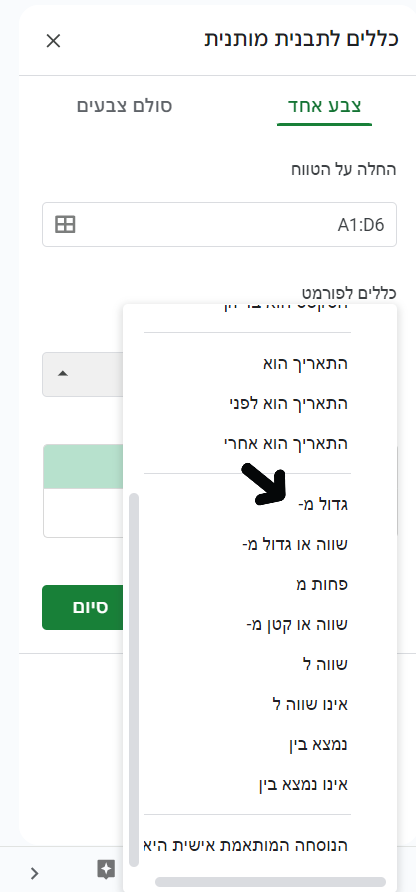
לאחר הלחיצה על שורת "יש לעצב תאים כאשר..." יפתח תפריט בו יוצגו מגוון תנאים על פיהם ניתן להגדיר את כללי העיצוב המותנה בטבלה. כעת, נבחר באופציית ה-"גדול מ-" ונגדיר את הספרה 7.
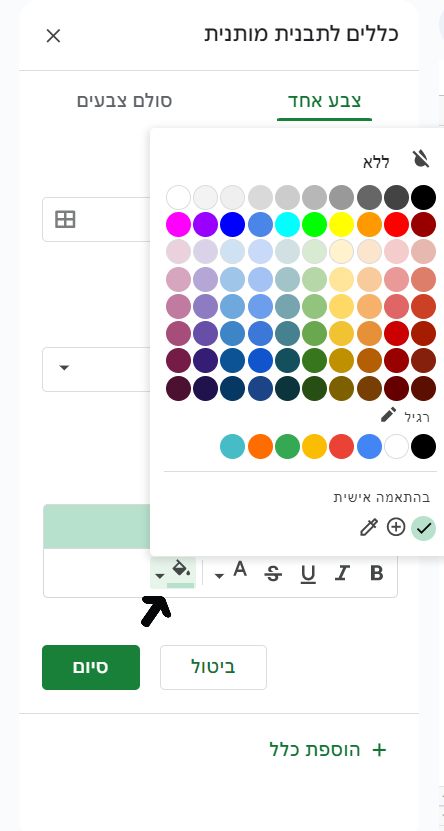
לאחר מכן נבחר באפשרות המילוי הנמצאת תחת השורה "סגנון עיצוב", ונגדיר את הצבע הירוק. לבסוף נלחץ על "סיום".
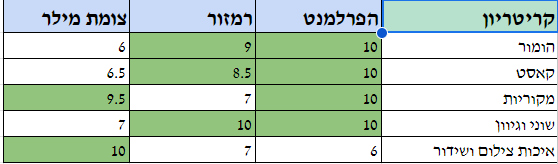
וכך תראה הטבלה לאחר הגדרת התנאי. כל תא בו נמצא ערך הגדול מ-7 סומן בצבע ירוק באופן אוטומטי.
דוגמא נוספת לעיצוב מותנה לטבלה, על פי ערך מילולי
הפעם יצרנו טבלה המרכזת את שמותיהם של מספר שחקני כדורגל, אשר שיחקו במהלך השנים האחרונות בליגת העל ההישראלית, ובוחנת האם הם זכו בתואר כלשהו במהלך שהותם בארץ -
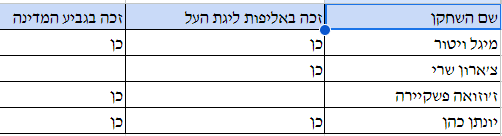
הנה הטבלה לפניכם.
נניח ונרצה כי כל תא ריק בטבלה יסומן בצבע אדום. נעשה זאת כך -
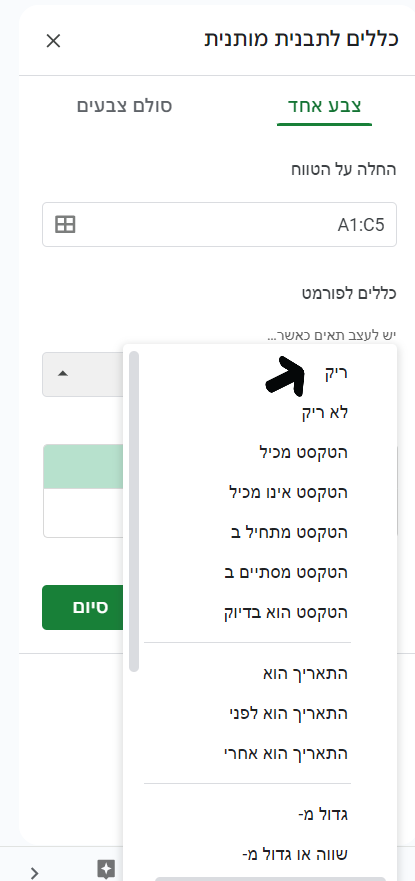
ראשית נפתח את חלון העיצוב המותנה כפי שהצגנו בדוגמא הקודמת. לאחר מכן נלחץ על שורת "יש לעצב תאים כאשר...", ונבחר באופציית "ריק".
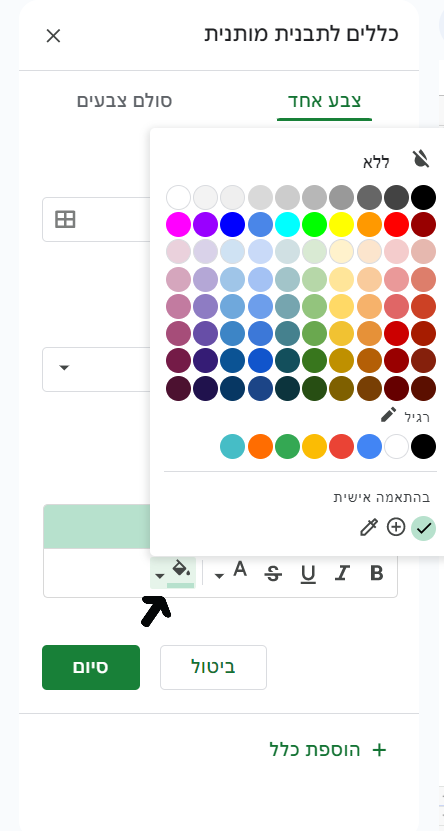
לאחר מכן נבחר באפשרות המילוי הנמצאת תחת השורה "סגנון עיצוב", ונגדיר את הצבע האדום. לבסוף נלחץ על "סיום".
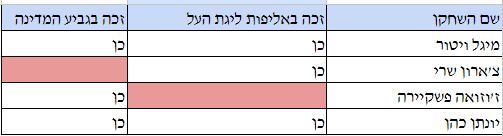
כך תראה הטבלה לאחר הגדרת התנאי. כל תא ריק מתוכן סומן בצבע אדום באופן אוטומטי.
כעת, נניח וברצוננו להוסיף עוד אלמנט לטבלה, ולהגדיר כי כל התאים אשר מופיעה בהם המילה "כן" יסומנו בצבע ירוק. כך תעשו זאת -
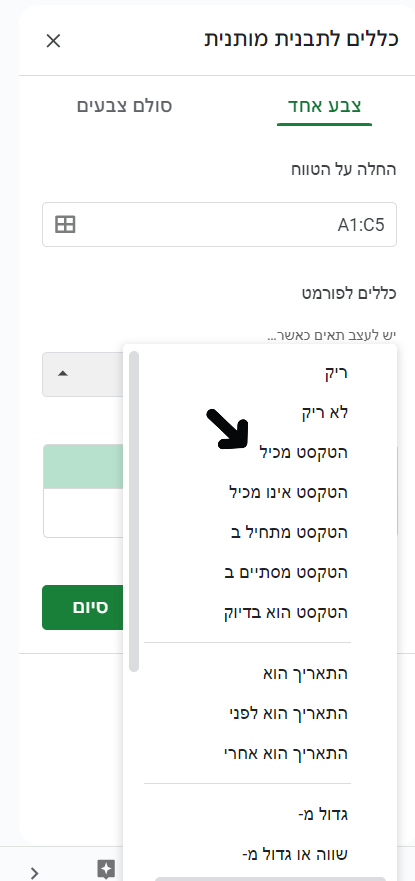
פתחו בשנית את תפריט התנאים, ובחרו כעת באופציית "הטקסט מכיל".
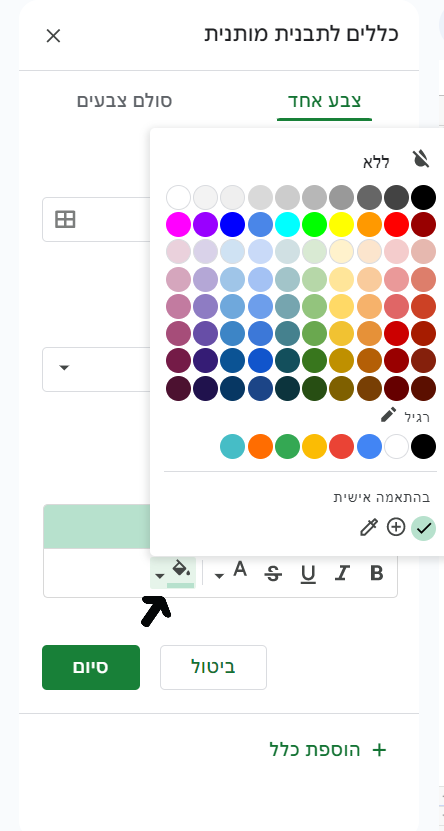
לאחר שהגדרנו את המילה "כן", נבחר באפשרות המילוי הנמצאת תחת השורה "סגנון עיצוב", ונגדיר את הצבע הירוק. לבסוף נלחץ על "סיום".
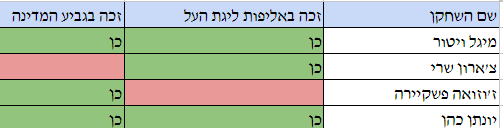
וכך תראה הטבלה לאחר הגדרת התנאי. כל תא בו נמצאת המילה כן סומן בצבע ירוק באופן אוטומטי.